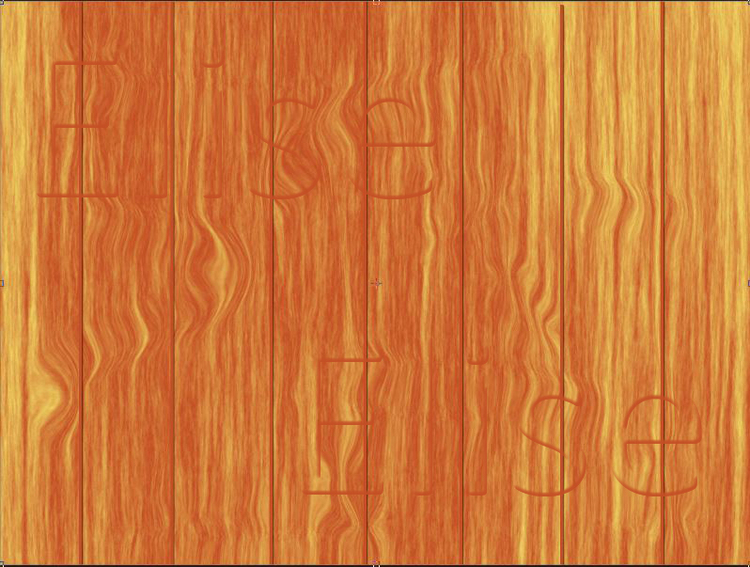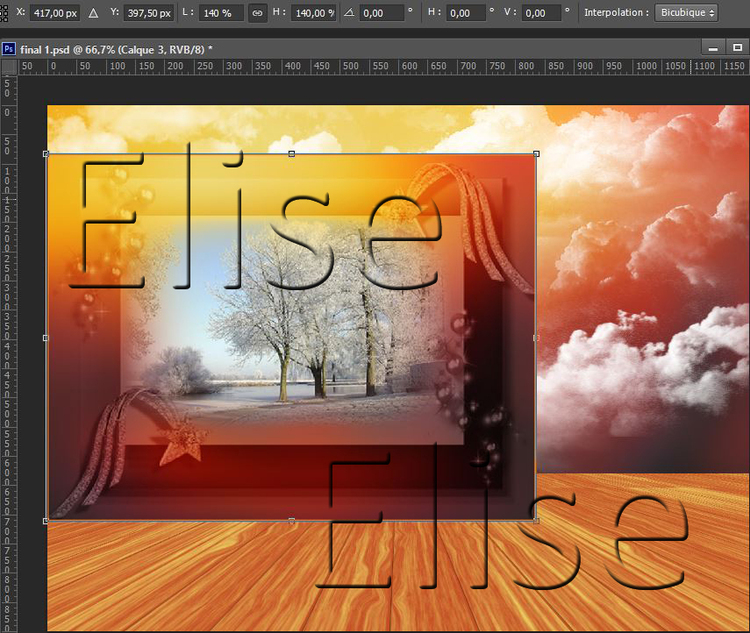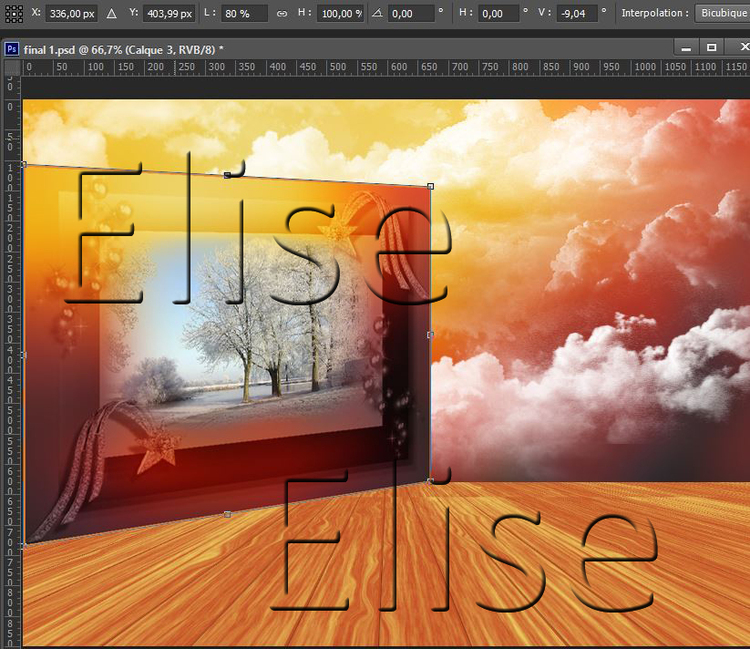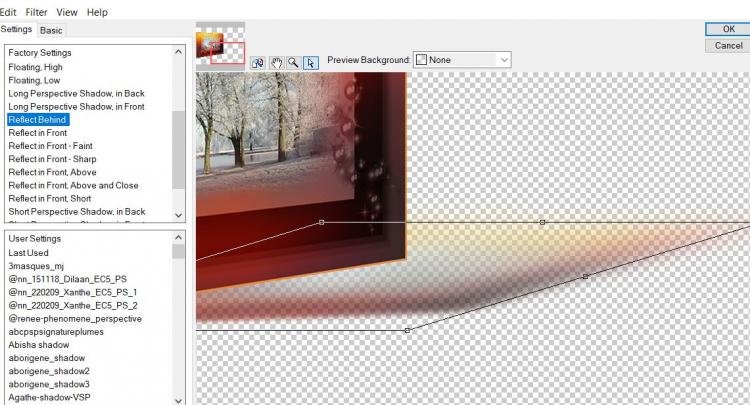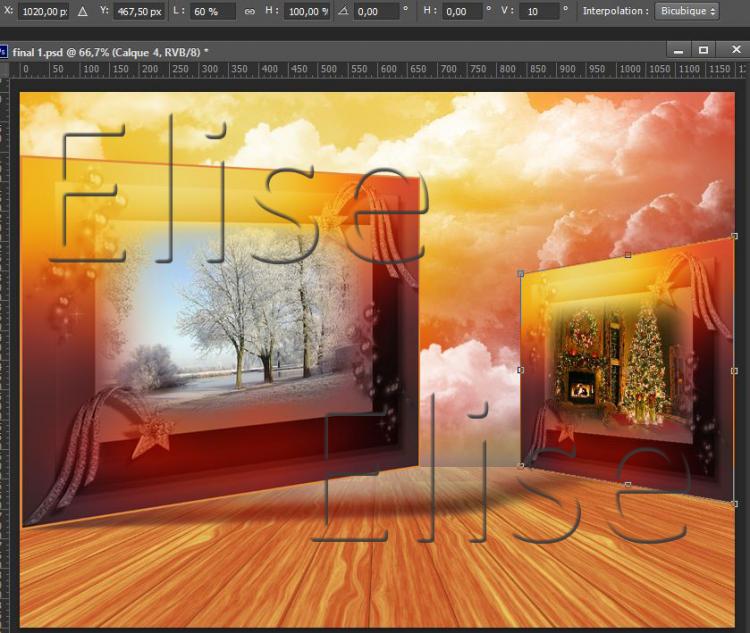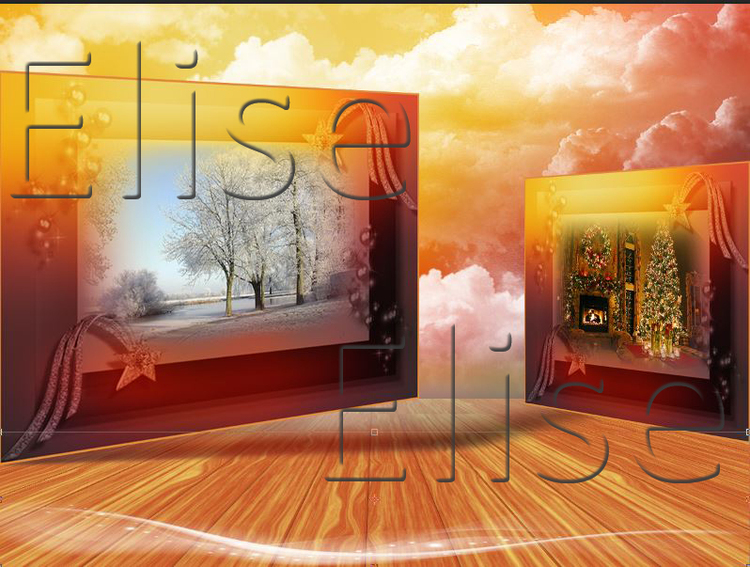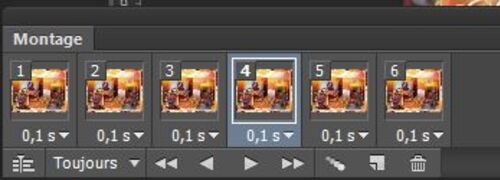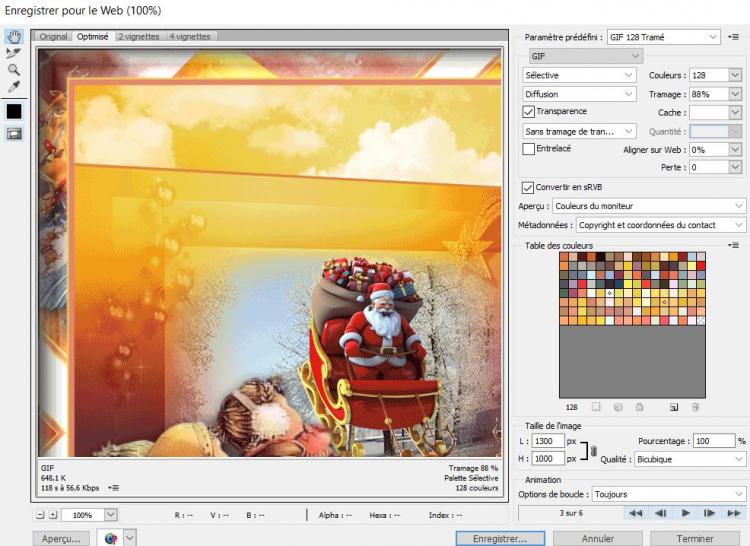-
Le Père Noël est de retour
Le Père Noël est de retour !!
Les tutoriels paint sho pro et Photoshop sont de ma création personnelle.
Toute ressemblance avec un autre existant ne serait que pure coïncidence.
C'est un travail long et je vous demanderai de respecter mon travail.Si vous voulez présenter mes tutoriels sur vos forums ou groupe de partage , merci de m'en faire la demande
Il est strictement interdit de recopier mes tutoriels .
Par contre , si vous faites mes tutoriels et les mettez sur vos blogs,
merci de mettre un lien vers le mien .
N'hésitez pas à m'envoyer vos versions des tutos que je mettrai sur mes pages
Merci pour votre compréhension

Tutoriel testé par Colybrix , merci
tubes de:
trouvés sur le net
filtres
mura's meisters ==> perspective tiling
alien skin eye candy 5 impact==> perspective shadow
Tutoriel :
Pour ce tutoriel , vous aurez trois créas à faire mais les deux premières sont très rapides
1.
Fichier ==> nouveau ==> Ouvrir un calque de 800px de large 600 px de hauteur , transparent
2.Activer l'image " paysage "
CTRL+A, CTRL+C ou sélection ==> sélectionner tout , édition ==> copier
CTRL+V ou édition ==> coller
CTRL+T , avec l'outil de déplacement , mettre le paysage au format du calque
Valider
3.Filtre ==> flou ==> flou gaussien de 40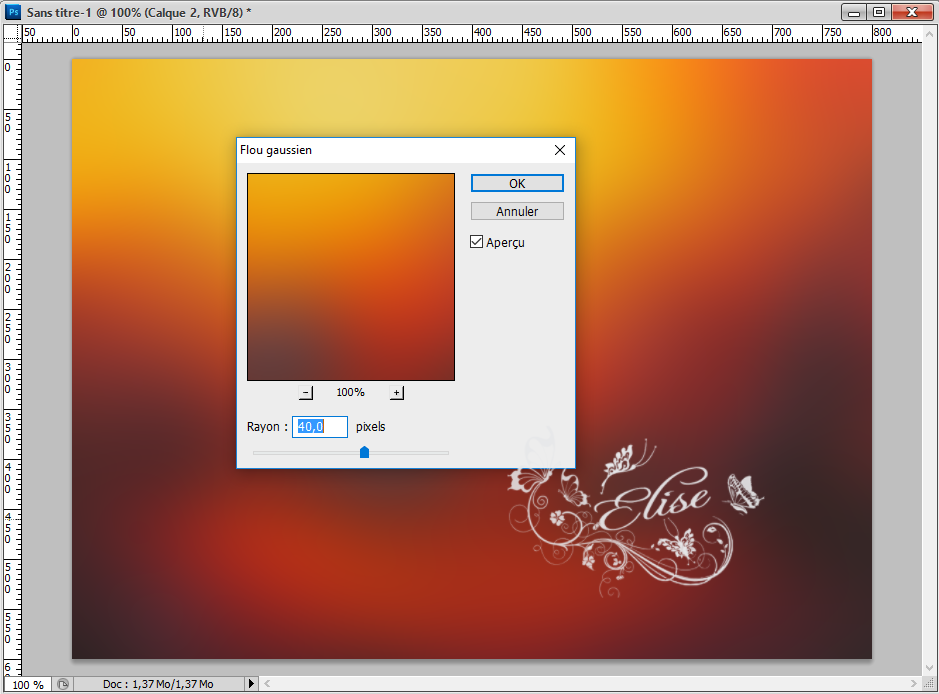
4.Activer l'image du mask
CTRL+A, CTRL+C ou sélection ==> sélectionner tout , édition ==> copier
CTRL+V ou édition ==> coller
CTRL+T , avec l'outil de déplacement , mettre le mask au format du travail
Valider
Mode de fusion ==> lumière tamisée
Fusionner les calques visibles
5.Image ==> dupliquer
Nous avons donc deux calques de travail : les renommer : " paysage hiver " , " paysage sapin"
Activez le "paysage hiver" pour y travaillerLaisser en attente le travail " paysage sapin"
Activer l'image du paysage 2
CTRL+A, CTRL+C ou sélection ==> sélectionner tout , édition ==> copier
CTRL+V ou édition ==> coller
CTRL+TMettre l'image au format de cadre intérieur
Valider
Calque ==> fusionner avec le calque inférieur
Image ==> taille de la zone de travail ==> 8 px en haut et largremplie la partie transparente de la couleur #e1893c
Laisser en attente
6. Ouvrir l'autre fond " le paysage sapin"
Activer l'image "paysage 3 "
CTRL+A, CTRL+C ou sélection ==> sélectionner tout , édition ==> copier
CTRL+V ou édition ==> coller
CTRL+T et cliquer sur la chaînette , agrandir au format du cadre intérieur
Valider
Calque ==> fusionner avec le calque inférieur
Image ==> taille de la zone de travail ==> 8 px en haut et largDans la partie transparente , mettre la couleur #e1893c
Laisser en attente
Les deux cadres intérieurs de la création sont terminés
Nous allons préparer le travail pour le fond de la création proprement dite
7.Ouvrir un nouveau calque de 1200 px en haut et 900 larg , transparent
Activer l'image du paysage
CTRL+A, CTRL+C ou sélection ==> sélectionner tout , édition ==> copier
CTRL+V ou édition ==> coller
CTRL+T , avec l'outil de déplacement , mettre le paysage au format du calque
Filtre ==> atténuation ==> flou gaussien de 40
Calque ==> dupliquer ce calque
8. Avant -plan : couleur # edcf5f ; arrière plan : couleur #c44f25
Filtre ==> rendu ==> fibres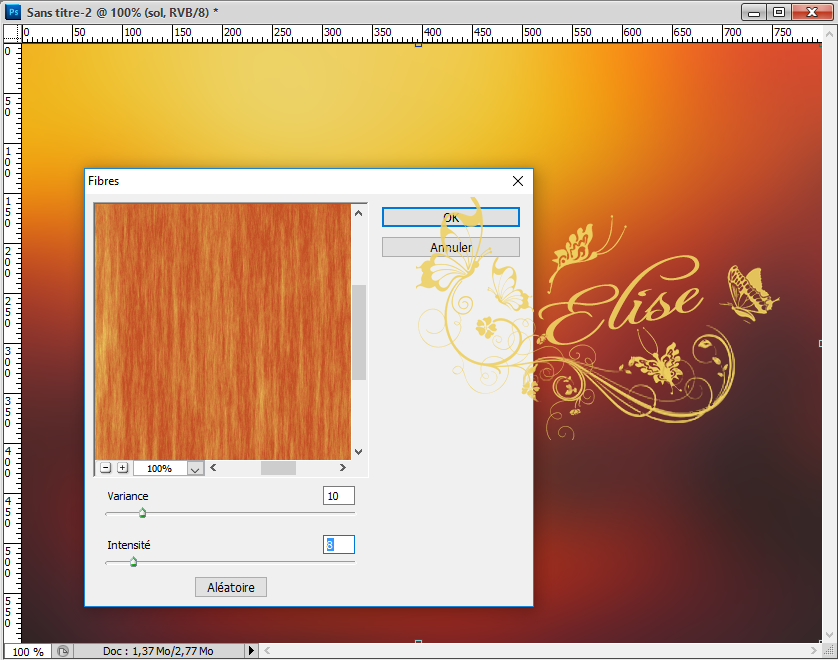
Filtre ==> fluidité
Dans le tableau qui s'ouvre , mettre les mesures suivantesOu jouer avec les chiffres et l'outil pour effectuer l'aspect bois
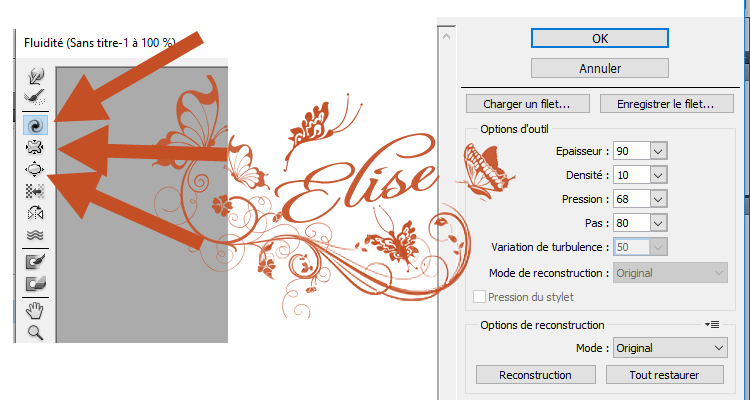
Avec les trois outils de gauche , " tourbillons , contractions et dilatations", faire un effet bois sur la texture
Ces trois effets vous permettent de mettre des " noeuds " dan le bois , de dilater le bois par endroit ou encore de resserrer le fibres du bois . Essayez d'être le plus proche possible de la réalité
Lorsque le résultat est bon , cliquer sur ok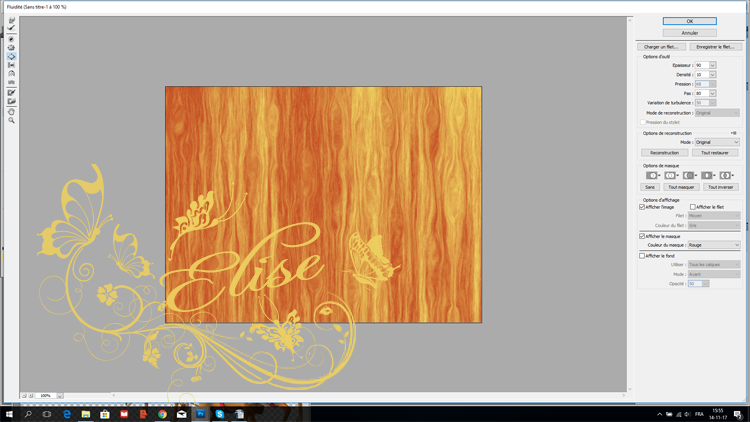
9.Calque ==> nouveau calque
Avec l'outil rectangle de sélection , tracer un rectangle en hauteur de quelques pixels pour marquer les rainures dans le bois
avec le pot de peinture , remplir cette sélection de la couleur d'arrière plan
Sélection ==> désélectionner
Style de calque ==> ombre portée
Dupliquer ce calque autant de fois qu'il le faut pour garnir le bois , emploi de la règle pour respecter l'espacement entre les rainures et de l'outil de déplacement et de la flèche droite du clavier pour placer ces rainures sur le calque .
Fermer l'oeil du calque du fond
Calque ==> fusionner tous les calques visibles
Ouvrir l'oeil du calque du fond
Se positionner sur le calque du dessus
10. Filtres ==> module externe ==> mura's meisters ==> perspective tiling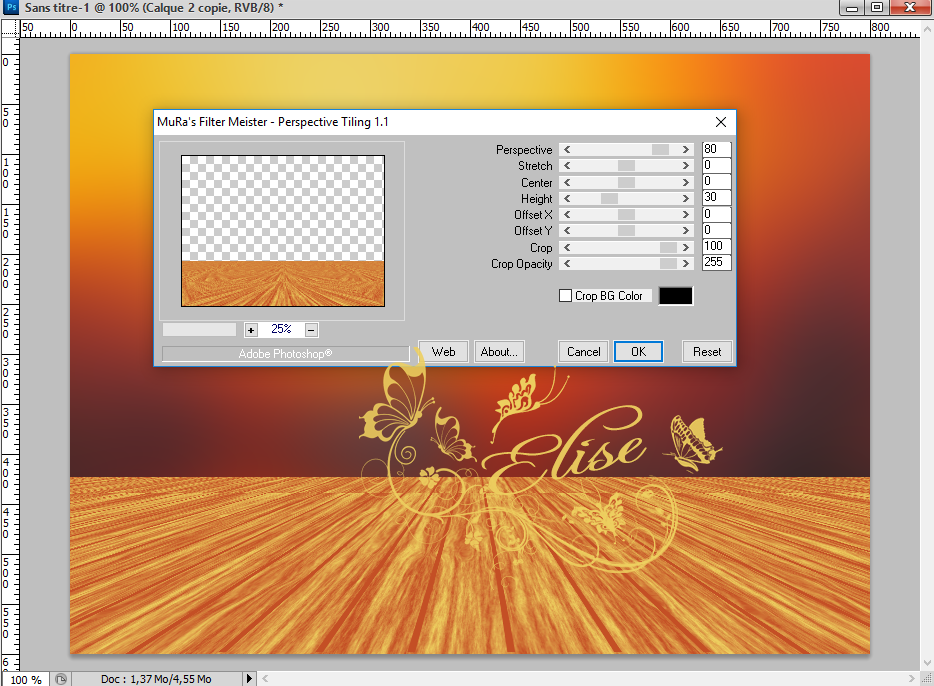
11. Calque ==> nouveau calque
Dans l'avant plan , mettre la couleur blanche
Avec l'outil pinceau , tracer des nuages dans le ciel ( au choix)
Calque == > disposition ==> en arrière
12.Se positionner en haut de la liste des calques
Activer le travail fait au début avec le paysage de neige
Image ==> taille de l'image ==> 600 px en largeur
CTRL+A , CTRL+C
Sur le fond préparé CTRL+VCTRL+T ==> agrandir la créa à 140%
Edition ==> transformation ==> perspective
Commencer à changer les chiffres de X, Y V , et terminer par L , la perspective est meilleure sinon , corriger suivant le modèle ( suivant les ordinateurs , l'emplacement peut varier, adapter suivant le modèle )
13.Filtre == modules externes==> alien skin eye candy 5 impact==> perspective shadow
Dans settings , cliquer sur " reflect behind"
14.occupons- nous du deuxième calque avec le paysage des sapins
Image ==> taille de l'image ==>600 px en largeur
CTRL+A , CTRL+C
Sur le fond préparé CTRL+V
Edition ==> transformation ==> perspective
Commencer à changer les chiffres de X, Y V , et terminer par L , la perspective est meilleure sinon , corriger suivant le modèleLes deux cadres touchent le bord éloigné du sol
15.Activer le tube " mask pour sol"
CTRL+A, CTRL+C
Sur le travail : CTRL+V
Placer en bas du travailL'étirer de chaque côté pour qu'il fasse la largeur du travail
Option de fusion: superposition
16. Ouvrir le tube " fillette"
CTRL+A , CTRL+C
Sur le travail CTRL+V
CTRL+T : diminuer le tube à 80% en cliquant sur la chaînette et placer la fillette à droite
Valider
Style de calque : ombre portée
Agrandir cette image
17. Activer le tube " enfants"
CTRL+A , CTRL+C
Sur le travail CTRL+V
placer le tube à gauche de la créa
( voir modèle)
Valider
Même ombre portée que la filletteDans la palette des calques , fermer l'oeil des calques de la fillette et des enfants
Calques ==> fusionner les calques visibles
Image ==> taille de la zone de travail
Ouvrir le tube du cadre
Le glisser sur le travail et le positionner convenablement
18.Activer le PS "WD Santa And His Sleigh Blank Ani23"
Dans la palette des calques , vous avez plusieurs calques que vous sélectionnez
CTRL+A , CTRL+C
Sur le travail CTRL+V
Et vous placez le Père Noël de façon à ce qu'il paraît venir du cadre d'hiverLaissez bien tous les calques du Père Noël sélectionnés tant qu'il n'est pas en place
Ouvrir l'oeil des calques des enfants
signer votre créa avant de faire l'animationet désactiver les calques de l'animation dans la palette des calques
Vous devez avoir ceci
19. ANIMATION
fenêtre ==> montage ==> créer une animation d'image
Changer la vitesse de l'animation et mettre " toujours"
20.
Cliquer sur " nouvelle image " dans l'animation
Dans la palette des calques , fermer l'oeil du premier calque de l'animation et ouvrir le deuxième calque de l'animation
Cliquer sur " nouvelle image " dans l'animation
Dans la palette des calques , fermer l'oeil du deuxième calque de l'animation et ouvrir le troisième calque de l'animation
Faire la même chose pour les 6 calques de l'animation
On obtient ceci
Vérifier votre animation
Si vous êtes satisfait ,enregistrer pour le webN'hésitez pas à m'envoyer vos versions, je me ferai un plaisir de les publier
 Tags : calque, ctrl, travail, image, animation
Tags : calque, ctrl, travail, image, animation